Cómo activar el cifrado de dispositivos en Windows 11/10
Si desea activar o desactivar Device Encryption in Windows 11/10 , puede seguir esta guía paso a paso. Esta funcionalidad generalmente está disponible en la mayoría de los dispositivos y tabletas 2 en 1 que ejecutan Windows 11/10 .
Device encryption helps protect your data, and it’s available on a wide range of Windows devices. If you turn on device encryption, the data on your device can only be accessed by people who’ve been authorized. If device encryption isn’t available on your device, you may be able to turn on and use BitLocker instead.
(Device)El cifrado de dispositivos está disponible en dispositivos compatibles que ejecutan cualquier edición de Windows 11/10 . BitLocker está disponible en dispositivos compatibles que ejecutan Windows 11/10 Pro , Enterprise o Education.
Aunque BitLocker es una medida de seguridad que tiene en su dispositivo con Windows 10, el cifrado del dispositivo(Device) es otra característica que debe conocer. Si usa un dispositivo portátil de Windows y lo pierde, existe una gran posibilidad de robo de datos. Para reducir el problema, puede tomar la ayuda del cifrado del dispositivo(Device encryption) que le permite al administrador incluir personas que pueden acceder a sus datos incluso cuando el dispositivo es robado.
Requisitos de cifrado de datos
Para habilitar el cifrado de datos en (Data)Windows 11/10 , debe tener:
- Módulo de plataforma segura V2.0.
- Soporte StandBy moderno.
- Firmware UEFI.
La mejor manera de verificar si su dispositivo cumple con todos estos requisitos es utilizando el panel de Información del sistema . (System Information)Aquí puede encontrar las partes que faltan y que no necesita para habilitar esta función de seguridad.
Leer(Read) : ¿Cuál es la diferencia entre Cifrado y Hashing ?
Verifique(Check) el cifrado del dispositivo en (Device)Información del sistema(System Information)
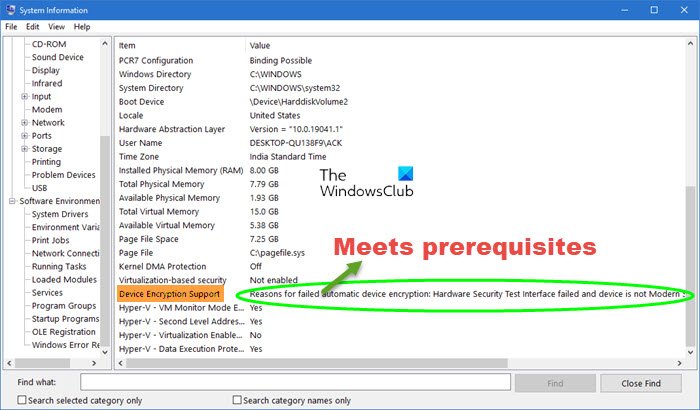
Para comenzar, busque "información del sistema" en el cuadro de búsqueda de la barra de tareas(Taskbar) . Cuando aparezca el resultado, haz clic en la opción Ejecutar como administrador .(Run as administrator )
A continuación, descubra la compatibilidad con el cifrado de dispositivos(Device Encryption Support) . Si dice Cumple con los requisitos previos(Meets prerequisites) , puede habilitar el cifrado del dispositivo .(Device)
Active el cifrado de dispositivos(Device Encryption) en Windows 11

Para activar o desactivar el cifrado de dispositivos en (Device)Windows 11 , haga lo siguiente:
- Press Win+I para abrir la configuración (Settings)de Windows 11(Windows 11) .
- Ve a Privacidad y seguridad.
- Ubique Cifrado del dispositivo.
- Mueva el control deslizante a la posición de encendido.
- (Device)El cifrado del dispositivo en Windows 11 se habrá habilitado al reiniciar.
Active el cifrado de dispositivos(Device Encryption) en Windows 10
Para activar o desactivar el cifrado del dispositivo en (Device)Windows 10 , siga estos pasos:
- Press Win+I para abrir la configuración de Windows(Windows Settings) .
- Vaya a Actualización y seguridad.
- Cambie a Cifrado de dispositivo.
- Haga clic en el botón Activar.
Veamos todos estos pasos en detalle.
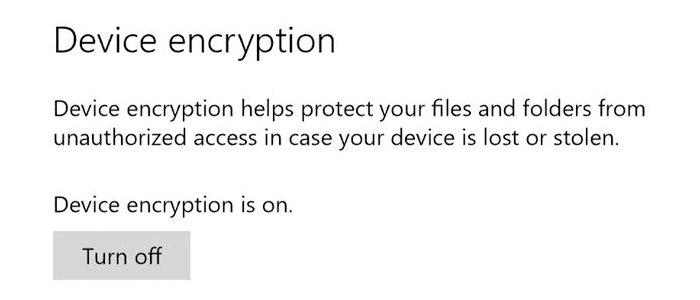
Al principio, debe abrir el panel de Configuración de Windows . (open the Windows Settings)Para eso, puede buscarlo en el cuadro de búsqueda de la barra de tareas(Taskbar) , o puede presionar el botón Win+I juntos. Después de abrir la Configuración de Windows(Windows Settings) , vaya a Actualización y seguridad(Update & Security) .
Aquí puedes encontrar una opción llamada Cifrado del dispositivo(Device encryption) . Si no aparece Cifrado de dispositivo(Device) , no está disponible para su sistema.
Ahora, en el lado derecho, debería ver una opción llamada Activar(Turn on) . Haga clic en este botón para iniciar el cifrado del dispositivo en su dispositivo. (Device)Una vez hecho esto, comenzará a cifrar sus archivos actuales y futuros.
Lea a continuación(Read next) : ¿Por qué Microsoft almacena su clave de cifrado de dispositivo de Windows en OneDrive ?
Related posts
Cómo usar Charmap and Eudcedit Herramientas incorporadas de Windows 10
Cómo habilitar o Disable Archive Apps feature en Windows 10
Cómo asignar un Network Drive o agregar un FTP Drive en Windows 11/10
Cómo cambiar News and Interests Feed Language en Windows 11/10
¿Qué es el Fast Startup y cómo habilitarlo o deshabilitarlo en Windows 10?
Cómo generar un SSH key en Windows 10
Cómo deshabilitar Windows Presentation Settings en Windows 11/10
ChkDsk Command Line Options, Switches, Parameters EN Windows 10
Habilitar el hardware-acelerado GPU Scheduling en Windows 11/10
System & User Environment Variables en Windows 10 explicado
Cómo Mount and Unmount ISO file EN Windows 11/10
Cómo agregar o eliminar temas en News and Interests en Windows 10
Reservados Almacenamiento en Windows 11/10 explicó
Cómo cambiar la configuración de Alt+Tab en Windows 10
Mostrar u ocultar Information Cards en News and Interests en Windows 10
Cómo habilitar HDR para Apps usando ICC Profiles en Windows 10
Cómo ejecutar DISM en Windows 11/10 para reparar Windows System Image
Cómo crear un System Recovery Drive en Windows 11/10
¿Qué es el Windows Feature Experience Pack en Windows 10?
Cómo cambiar la configuración de Location en Windows 10
